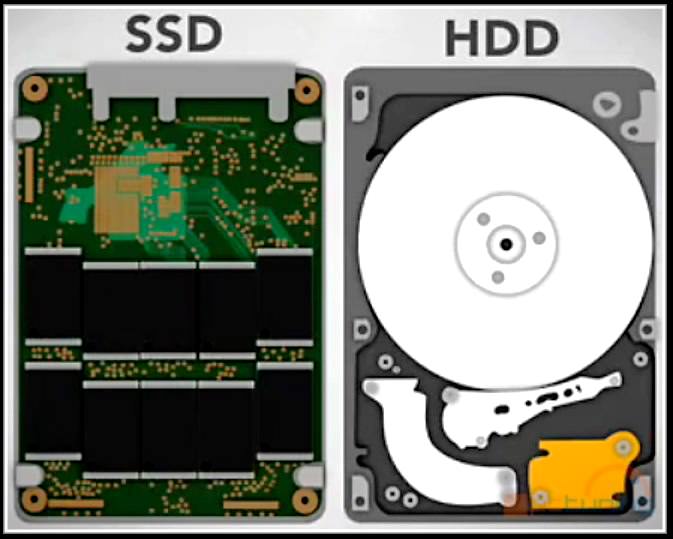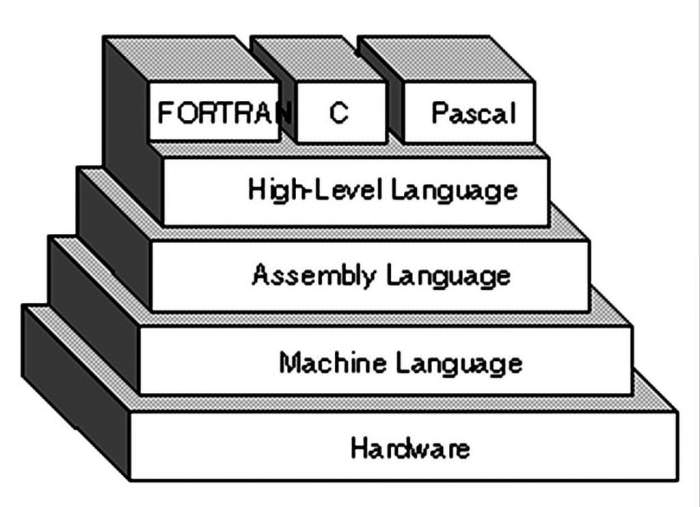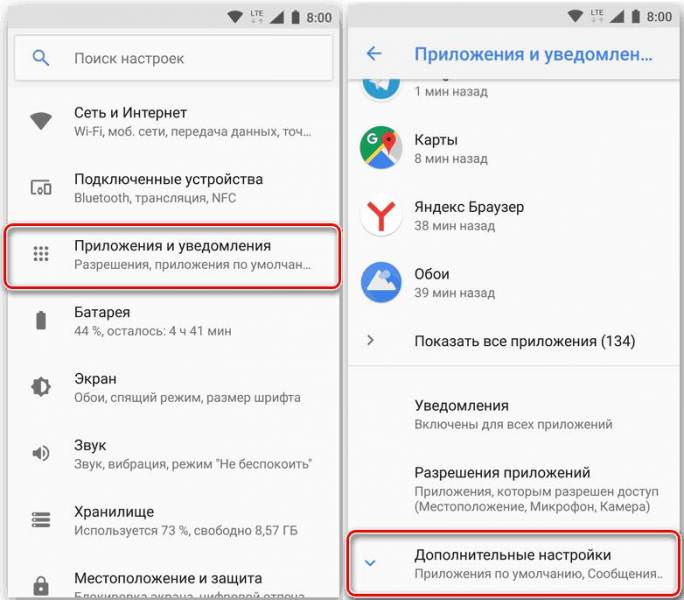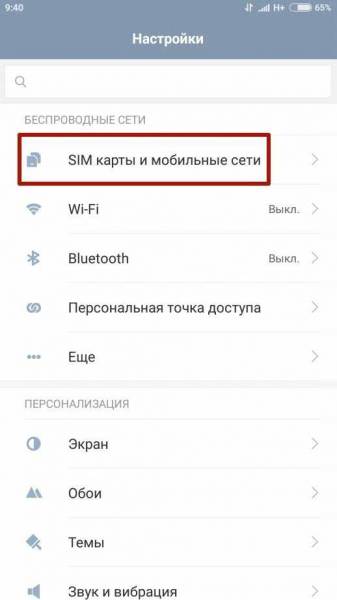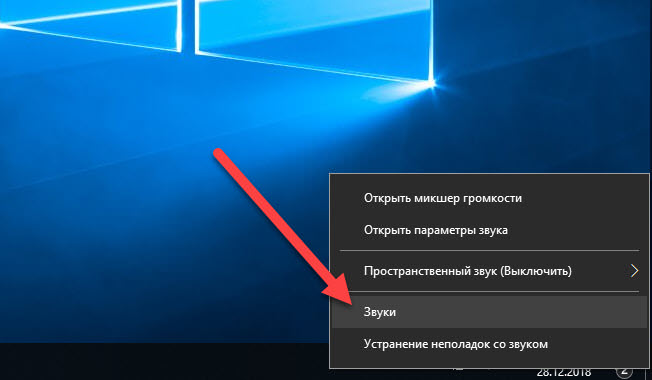Створення смарт-об’єкта
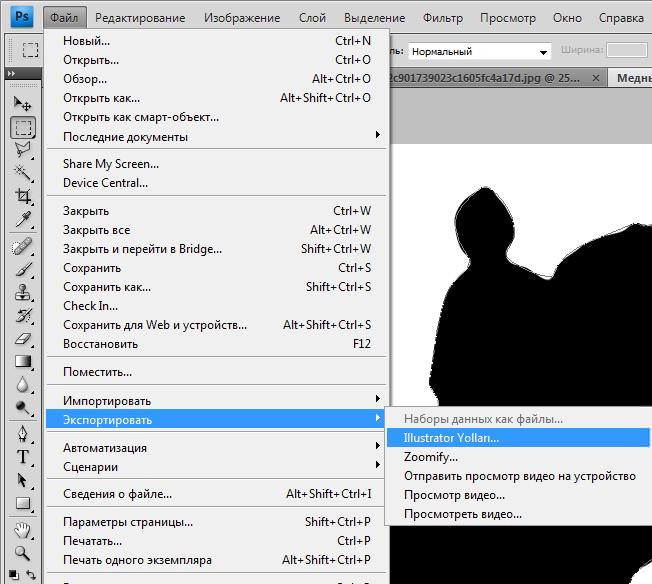
Варто відзначити, що простим перетягуванням з AdobeIllustrator ви можете отримати векторний смарт-об’єкт в Фотошопі.
Головною позитивною рисою пов’язаних смарт-об’єктів є те, що при внесенні змін у вихідному файлі пов’язані оновлюються. Для їх створення потрібно вибрати «Файл» – «Помістити пов’язані». Після цього об’єкт відображається як шар з позначкою про зв’язку.
Пов’язані смарт-об’єкти
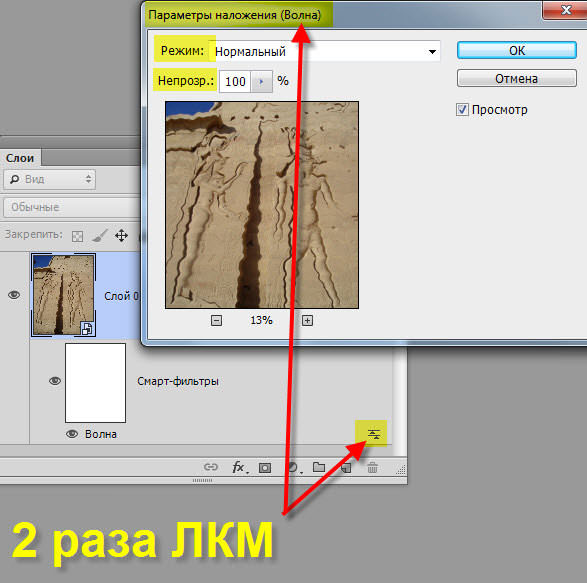
У тому випадку, коли документ великого розміру, зменшити його дозволить смарт-об’єкт. Робота зі складними об’єктами в “Фотошопі” здійснюється з допомогою зв’язку з попередником. Пов’язаний смарт-об’єкт, іншими словами, посилається на файл, а в підсумковому працює як посилання і зберігає масштабовану версію. Таким чином, це прискорить процес відкриття і збереження файлів при роботі з ним.
З нагоди внесення правок в початковому файлі під час відкриття “Фотошопу” слід провести синхронізацію: вибравши шар, який є носієм смарт-об’єкта, натисканням ПКМ викликати меню, далі натиснути «Оновити змінений вміст». В цьому ж меню можна вирішити проблему несправної зв’язку: «Виправити непрацюючу посилання» – вибрати нову адресу в сховище.
Смарт-об’єкт в “Фотошопі” має свої властивості, викликати які є можливість наступною послідовністю: клацанням зробити вибір, потім вгорі вибрати «Шари» – «Властивості», і можна знайти потрібну інформацію.
І, нарешті, існує можливість включення пов’язаних смарт-об’єктів в файл. Користувачу потрібно викликати меню «Шар», з якого послідовно – позиції «Смарт-об’єкти» і «Вбудувати пов’язані». Зворотне перетворення виконується аналогічно, тільки останнім кроком стане «Преобразоавть в смарт-об’єкт».
В останніх версіях робочий процес зі складними об’єктами в “Фотошопі” значно полегшений шляхом введення в розділі «Шари» фільтрів, які включають відбір за ним. Це дуже допомагає, якщо під час роботи утворилася велика кількість комбінованих шарів.